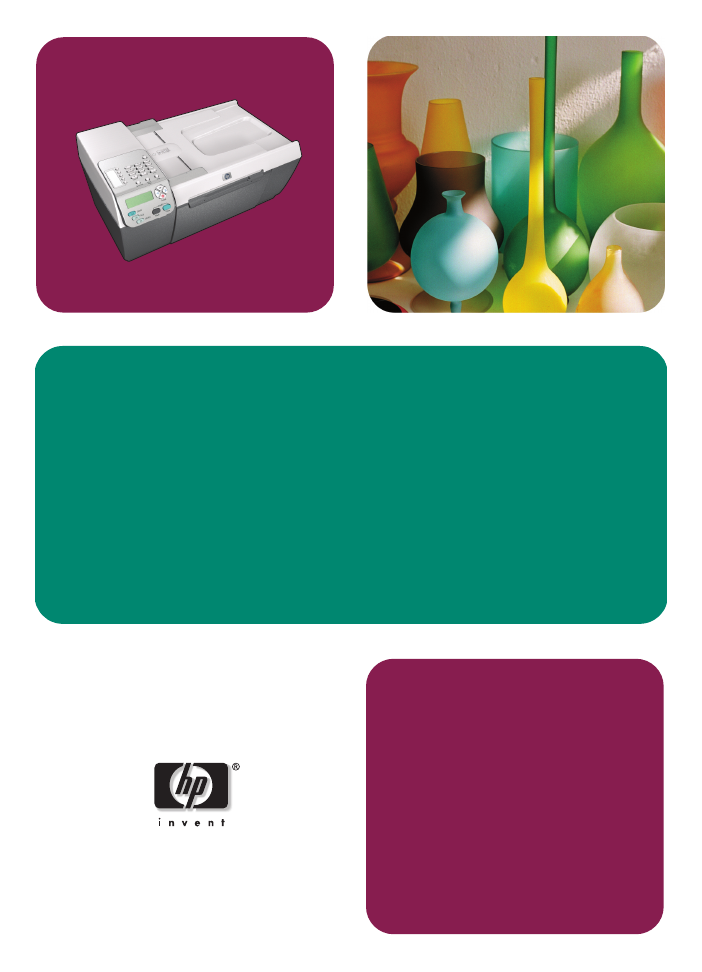
HP Officejet 5500 Series
All-in-One
Referenzhandbuch

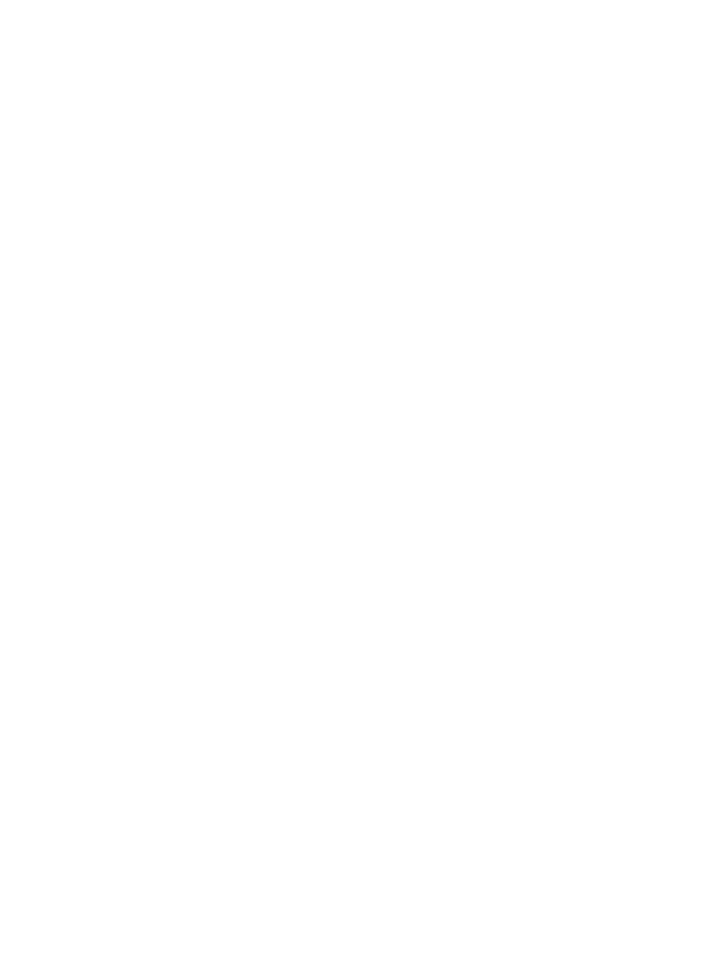
HP Officejet 5500 Series
All-in-One
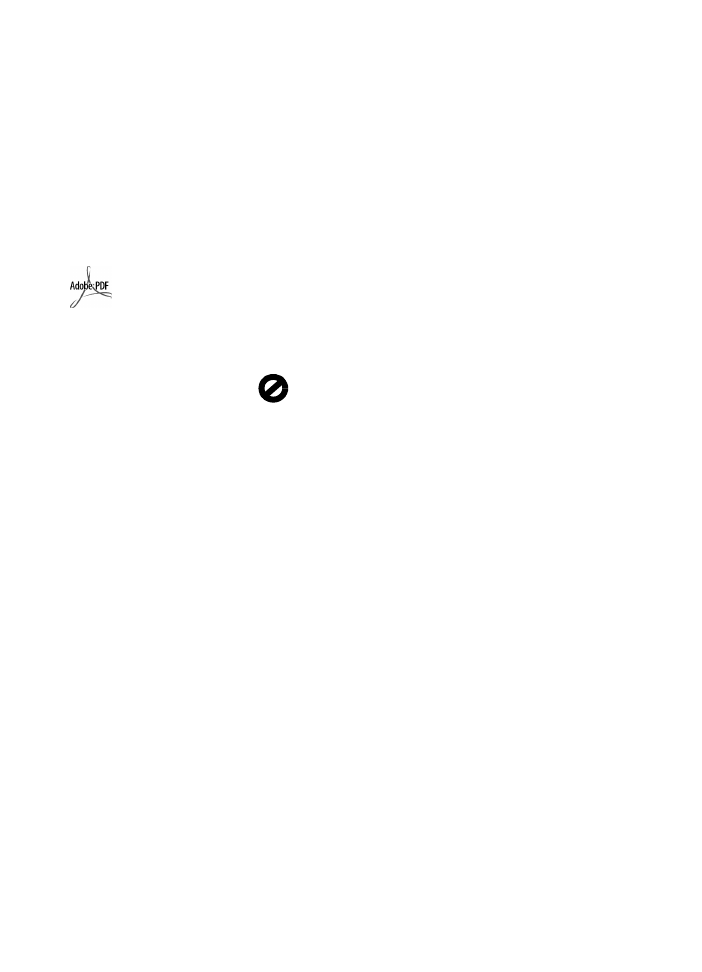
© Copyright Hewlett-Packard
Company 2003
Alle Rechte vorbehalten. Ohne
vorherige schriftliche Genehmigung
der Hewlett-Packard Company darf
dieses Dokument weder vollständig
noch in Auszügen fotokopiert, in
anderer Form vervielfältigt oder in eine
andere Sprache übersetzt werden.
In diesem Produkt wird die PDF-
Technologie von Adobe verwendet,
die eine Implementierung des LZW-
Komprimierungsverfahrens enthält,
das unter der US-Patentnummer
4.558.302 lizenziert ist.
Teil-Copyright © 1989-2003
Palomar Software Inc.
Die HP Officejet 5500 Series enthält
Druckertreibertechnologie unter der
Lizenz von Palomar Software, Inc.
www.palomar.com
Copyright © 1999-2003 Apple
Computer, Inc.
Apple, das Apple-Logo, Mac, das
Mac-Logo, Macintosh und Mac OS
sind in den USA und anderen Ländern
eingetragene Marken von Apple
Computer, Inc.
Publikationsnummer: Q3434-90164
Erste Ausgabe: Juli 2003
Gedruckt in Deutschland.
Windows
®
, Windows NT
®
,
Windows ME
®
, Windows XP
®
und
Windows 2000
®
sind in den USA
eingetragene Marken der Microsoft
Corporation.
Intel
®
und Pentium
®
sind eingetragene
Marken der Intel Corporation.
Hinweis
Die Informationen in diesem Dokument
können ohne vorherige Ankündigung
geändert werden, und es können
daraus keine Verpflichtungen seitens
der Hewlett-Packard Company
abgeleitet werden.
Hewlett-Packard haftet nicht
für Fehler in diesem Dokument.
Ferner lehnt Hewlett-Packard
alle Gewährleistungen
hinsichtlich dieses Materials
ab, unabhängig davon, ob sie
ausdrücklich oder
stillschweigend erteilt wurden,
gleichzeitig besteht aber keine
Beschränkung auf
Gewährleistungen für
handelsübliche Qualität und
Eignung für einen bestimmten
Zweck.
Die Hewlett-Packard Company haftet
nicht für direkte oder indirekte
Schäden, die in Zusammenhang mit
oder aus der Lieferung, Leistung oder
Nutzung dieses Dokuments und dem
Programmmaterial, das es beschreibt,
entstehen.
Hinweis: Informationen über
technische Bestimmungen finden Sie
im Kapitel „Technische Daten“ dieses
Handbuchs.
Das Kopieren der folgenden
Dokumente ist in vielen Ländern
verboten. In Zweifelsfällen holen Sie
zuvor rechtlichen Rat ein.
•
Dokumente und Unterlagen
staatlicher Stellen:
-
Reisepässe
-
Einreise-/Ausreisedokumente
-
Wehrdienstunterlagen
-
Personalausweise oder
Abzeichen
•
Wertzeichen:
-
Briefmarken
-
Nahrungsmittelgutscheine
•
Auf staatliche Einrichtungen
ausgestellte Schecks bzw.
gezogene Wechsel
•
Banknoten, Reiseschecks oder
Zahlungsanweisungen
•
Einlagezertifikate
•
Urheberrechtlich geschützte
Unterlagen
Sicherheitsinformationen
Warnung!
Zur
Vermeidung von Brand-
oder Elektroschockgefahr
sollten Sie dieses Gerät
weder Regen noch
sonstiger Feuchtigkeit
aussetzen.
Befolgen Sie bei Verwendung dieses
Geräts stets die grundlegenden
Sicherheitsvorkehrungen, um die
Verletzungsgefahr durch Brand oder
Stromschlag auf ein Minimum zu
reduzieren.
Warnung!
Elektroschock
gefahr
1
Lesen Sie sämtliche Hinweise in
den Einrichtungsanweisungen
aufmerksam durch.
2
Verwenden Sie ausschließlich
eine geerdete Steckdose für den
Netzanschluss des Geräts. Falls
Sie nicht wissen, ob die
Steckdose geerdet ist, lassen Sie
sie von einem Fachmann prüfen.
3
Beachten Sie sämtliche auf dem
Gerät angebrachten
Warnhinweise und
Anweisungen.
4
Ziehen Sie vor dem Reinigen des
Geräts den Netzstecker.
5
Installieren oder verwenden Sie
dieses Gerät nicht in der Nähe
von Wasser bzw. wenn Sie
durchnässt sind.
6
Stellen Sie das Gerät auf einer
stabilen und sicheren Unterlage
auf.
7
Installieren Sie das Gerät an
einem geschützten Ort, um zu
vermeiden, dass Personen auf
das Kabel treten oder darüber
stolpern und das Kabel
beschädigt wird.
8
Falls das Gerät nicht einwandfrei
arbeitet, sehen Sie in der Online-
Hilfe zur Fehlerbehebung nach.
9
Das Gerät enthält keine Teile, die
vom Bediener gewartet werden
können. Überlassen Sie die
Wartung qualifiziertem
Servicepersonal.
10
Verwenden Sie das Gerät in
einem gut belüfteten Raum.
Adobe und das Acrobat-
Logo sind in den USA
und/oder anderen
Ländern eingetragene
Marken oder Marken von
Adobe Systems
Incorporated.
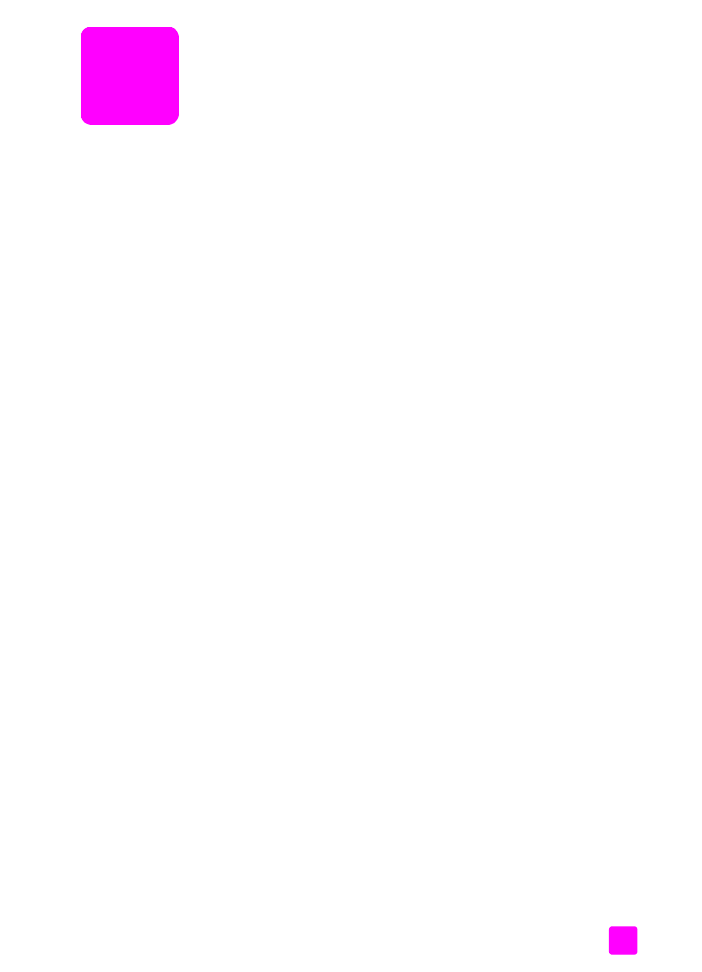
v
Inhalt
1 Ubersicht über den HP Officejet . . . . . . . . . . . . . . . . . . . . . . . . . . 1
Die HP Officejet 5500 Series auf einen Blick . . . . . . . . . . . . . . . . . . . . 1
Bedienfeld - Übersicht . . . . . . . . . . . . . . . . . . . . . . . . . . . . . . . . . . . 2
Übersicht über die Menüs . . . . . . . . . . . . . . . . . . . . . . . . . . . . . . . . 4
Verwenden des HP Director zur optimalen Nutzung des HP Officejet . . . 4
2 Einlegen von Originalen und Papier . . . . . . . . . . . . . . . . . . . . . 11
Einlegen von Originalen . . . . . . . . . . . . . . . . . . . . . . . . . . . . . . . . 11
Einlegen von Papier . . . . . . . . . . . . . . . . . . . . . . . . . . . . . . . . . . . . 14
Einlegen von Briefumschlägen . . . . . . . . . . . . . . . . . . . . . . . . . . . . . 16
Einlegen von Fotopapier im Format 10 x 15 cm . . . . . . . . . . . . . . . . 17
Empfohlene Papiersorten . . . . . . . . . . . . . . . . . . . . . . . . . . . . . . . . 18
Einlegen anderer Papiertypen in das Zufuhrfach . . . . . . . . . . . . . . . . 18
Einstellen des Papiertyps . . . . . . . . . . . . . . . . . . . . . . . . . . . . . . . . 19
Einstellen des Papierformats . . . . . . . . . . . . . . . . . . . . . . . . . . . . . . 19
Vermeiden von Papierstaus . . . . . . . . . . . . . . . . . . . . . . . . . . . . . . . 20
3 Verwenden der Kopierfunktionen . . . . . . . . . . . . . . . . . . . . . . . 21
Übersicht . . . . . . . . . . . . . . . . . . . . . . . . . . . . . . . . . . . . . . . . . . . 21
Kopieren eines zweiseitigen Schwarzweißdokuments . . . . . . . . . . . . . 24
Erstellen randloser Kopien von Fotos im Format 10 x 15 cm. . . . . . . . . 24
Erstellen mehrerer Kopien anhand desselben Originals . . . . . . . . . . . 26
Kopieren von Fotos im Format 10 x 15 cm auf eine ganze Seite . . . . . 27
Kopieren eines Dokuments im Legal-Format auf Letter-Papier . . . . . . . . 29
Kopieren eines verblassten Originals . . . . . . . . . . . . . . . . . . . . . . . . 29
Kopieren eines mehrmals gefaxten Dokuments . . . . . . . . . . . . . . . . . 30
Optimieren von hellen Bereichen in Kopien . . . . . . . . . . . . . . . . . . . . 31
Anhalten des Kopiervorgangs . . . . . . . . . . . . . . . . . . . . . . . . . . . . . 32
4 Verwenden der Scanfunktionen . . . . . . . . . . . . . . . . . . . . . . . . 33
Scannen eines Originals . . . . . . . . . . . . . . . . . . . . . . . . . . . . . . . . 33
Abbrechen eines Scanauftrags. . . . . . . . . . . . . . . . . . . . . . . . . . . . . 34
5 Verwenden der Faxfunktionen . . . . . . . . . . . . . . . . . . . . . . . . . 35
Senden eines Fax . . . . . . . . . . . . . . . . . . . . . . . . . . . . . . . . . . . . . 36
Empfangen eines Fax . . . . . . . . . . . . . . . . . . . . . . . . . . . . . . . . . . 41
Konfigurieren der Faxkopfzeile . . . . . . . . . . . . . . . . . . . . . . . . . . . . 44
Eingeben von text . . . . . . . . . . . . . . . . . . . . . . . . . . . . . . . . . . . . . 45
Drucken von Berichten . . . . . . . . . . . . . . . . . . . . . . . . . . . . . . . . . . 45
Einrichten der Kurzwahl . . . . . . . . . . . . . . . . . . . . . . . . . . . . . . . . . 47
Einstellen der Auflösung und des Kontrasts . . . . . . . . . . . . . . . . . . . . 48
Festlegen von Faxoptionen . . . . . . . . . . . . . . . . . . . . . . . . . . . . . . . 50
Erneutes Drucken von Faxen im Speicher . . . . . . . . . . . . . . . . . . . . . 56
Anhalten des Faxvorgangs . . . . . . . . . . . . . . . . . . . . . . . . . . . . . . . 56
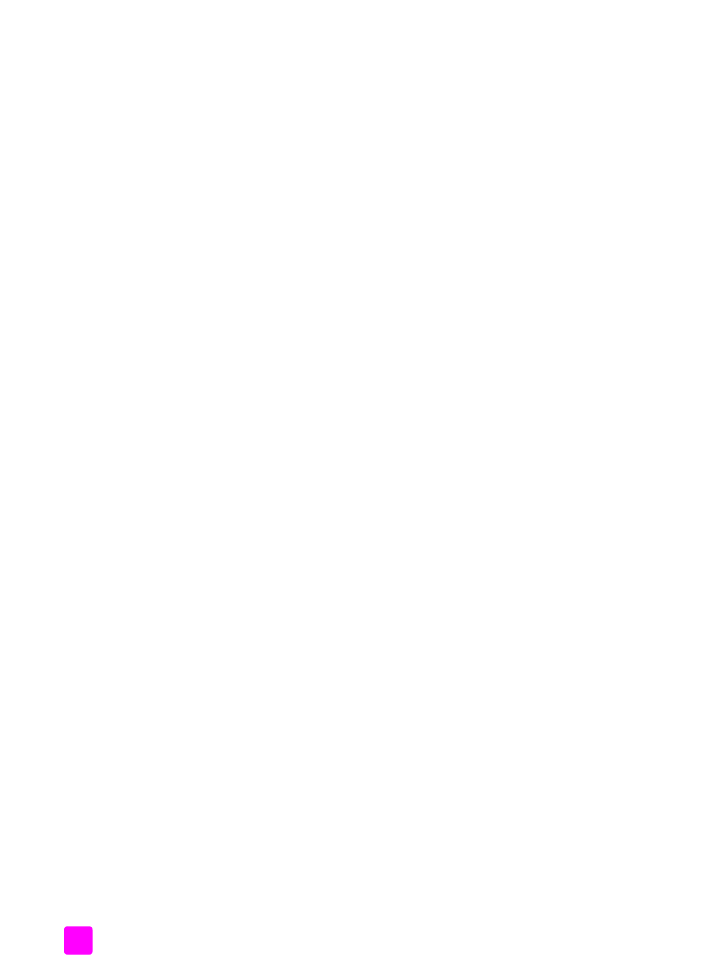
Inhalt
hp officejet 5500 series
vi
6 Drucken über den Computer . . . . . . . . . . . . . . . . . . . . . . . . . . . 57
Drucken aus einer Softwareanwendung . . . . . . . . . . . . . . . . . . . . . . .57
Festlegen von Druckoptionen . . . . . . . . . . . . . . . . . . . . . . . . . . . . . .58
Anhalten eines Druckauftrags . . . . . . . . . . . . . . . . . . . . . . . . . . . . . .60
7 Bestellen von Zubehör . . . . . . . . . . . . . . . . . . . . . . . . . . . . . . . .61
Bestellung von Druckmedien . . . . . . . . . . . . . . . . . . . . . . . . . . . . . . .61
Bestellung von Druckpatronen . . . . . . . . . . . . . . . . . . . . . . . . . . . . .61
8 Warten des HP Officejet . . . . . . . . . . . . . . . . . . . . . . . . . . . . . . .63
Reinigen des Vorlagenglases . . . . . . . . . . . . . . . . . . . . . . . . . . . . . .63
Reinigen der Abdeckungsunterseite . . . . . . . . . . . . . . . . . . . . . . . . . .64
Reinigen des äußeren Gehäuses . . . . . . . . . . . . . . . . . . . . . . . . . . . .64
Arbeiten an den Druckpatronen. . . . . . . . . . . . . . . . . . . . . . . . . . . . .64
Wiederherstellen der Werkseinstellungen . . . . . . . . . . . . . . . . . . . . . . 73
Festlegen der Bildlaufgeschwindigkeit . . . . . . . . . . . . . . . . . . . . . . . .73
Einstellen der Verzögerungszeit für Aufforderungen . . . . . . . . . . . . . . . 74
Geräusche während der Selbstwartung . . . . . . . . . . . . . . . . . . . . . . . 74
9 Support für die HP Officejet 5500 Series . . . . . . . . . . . . . . . . . . . 75
Abrufen von Supportinformationen und weiteren
Informationen aus dem Internet . . . . . . . . . . . . . . . . . . . . . . . . . . . . . 75
HP Customer Support . . . . . . . . . . . . . . . . . . . . . . . . . . . . . . . . . . . 75
Vorbereiten des HP Officejet für den Versand . . . . . . . . . . . . . . . . . . . 78
HP Distribution Center . . . . . . . . . . . . . . . . . . . . . . . . . . . . . . . . . . . 79
10 Gewährleistungsinformationen . . . . . . . . . . . . . . . . . . . . . . . . . .81
Dauer der eingeschränkten Gewährleistung . . . . . . . . . . . . . . . . . . . .81
Gewährleistungsservice . . . . . . . . . . . . . . . . . . . . . . . . . . . . . . . . . .81
Gewährleistungsupgrades . . . . . . . . . . . . . . . . . . . . . . . . . . . . . . . .82
Zurücksenden des HP Officejet zu Servicezwecken . . . . . . . . . . . . . . .82
Erklärung der weltweit gültigen, eingeschränkten
Gewährleistung von Hewlett-Packard . . . . . . . . . . . . . . . . . . . . . . . . .82
11 Technische Daten . . . . . . . . . . . . . . . . . . . . . . . . . . . . . . . . . . . .85
Papierspezifikationen . . . . . . . . . . . . . . . . . . . . . . . . . . . . . . . . . . . .85
Faxspezifikationen . . . . . . . . . . . . . . . . . . . . . . . . . . . . . . . . . . . . . . 87
Scanspezifikationen . . . . . . . . . . . . . . . . . . . . . . . . . . . . . . . . . . . . . 87
Abmessungen und Gewicht. . . . . . . . . . . . . . . . . . . . . . . . . . . . . . . . 87
Stromversorgung . . . . . . . . . . . . . . . . . . . . . . . . . . . . . . . . . . . . . . . 87
Umgebungsbedingungen . . . . . . . . . . . . . . . . . . . . . . . . . . . . . . . . .88
Programm zur umweltfreundlichen Produktherstellung . . . . . . . . . . . . . .88
Rechtliche Hinweise . . . . . . . . . . . . . . . . . . . . . . . . . . . . . . . . . . . . .89
Declaration of conformity . . . . . . . . . . . . . . . . . . . . . . . . . . . . . . . . . 94
12 Faxeinrichtung . . . . . . . . . . . . . . . . . . . . . . . . . . . . . . . . . . . . . .95
Faxen über einen DSL-Anschluss . . . . . . . . . . . . . . . . . . . . . . . . . . . .95
Faxen über eine Nebenstellen- oder ISDN-Anlage . . . . . . . . . . . . . . . .96
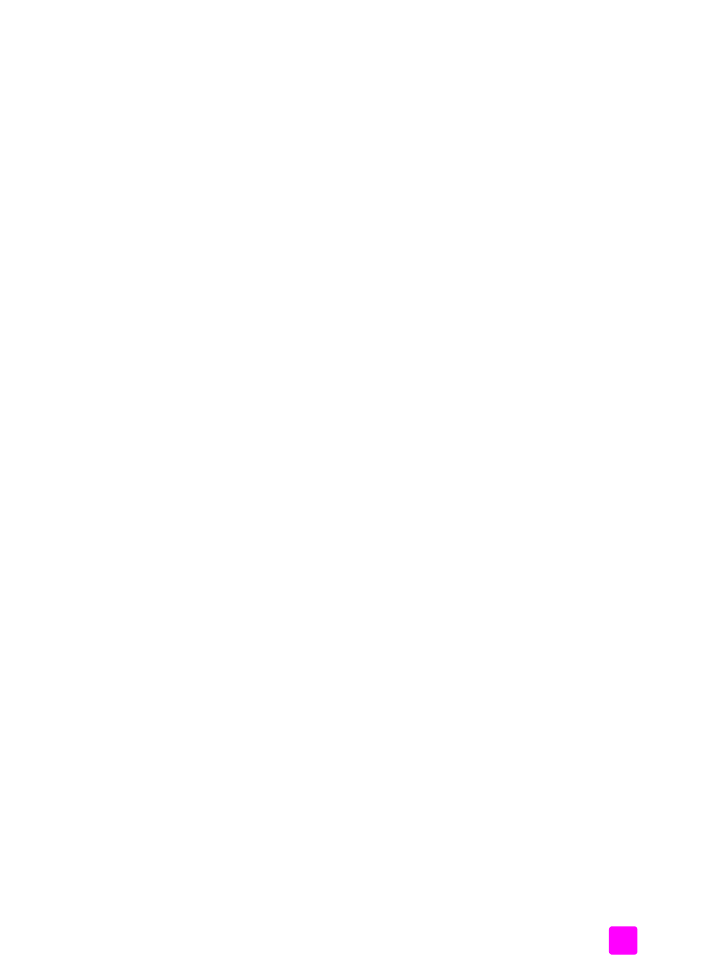
Inhalt
Referenzhandbuch
vii
13 Einrichtung und Verwendung von HP Instant Share. . . . . . . . . . . 97
HP Instant Share in fünf leichten Schritten (Windows) . . . . . . . . . . . . . 97
Versenden von Fotos bzw. Bildern mit dem HP Officejet (Macintosh) . . . 99
Vorteile der Registrierung bei HP Instant Share (Windows). . . . . . . . . 100
14 Fehlerbehebung . . . . . . . . . . . . . . . . . . . . . . . . . . . . . . . . . . . 101
Fehlerbehebung bei Installationsproblemen . . . . . . . . . . . . . . . . . . . 101
Behebung von Fehlern beim Betrieb . . . . . . . . . . . . . . . . . . . . . . . . 115
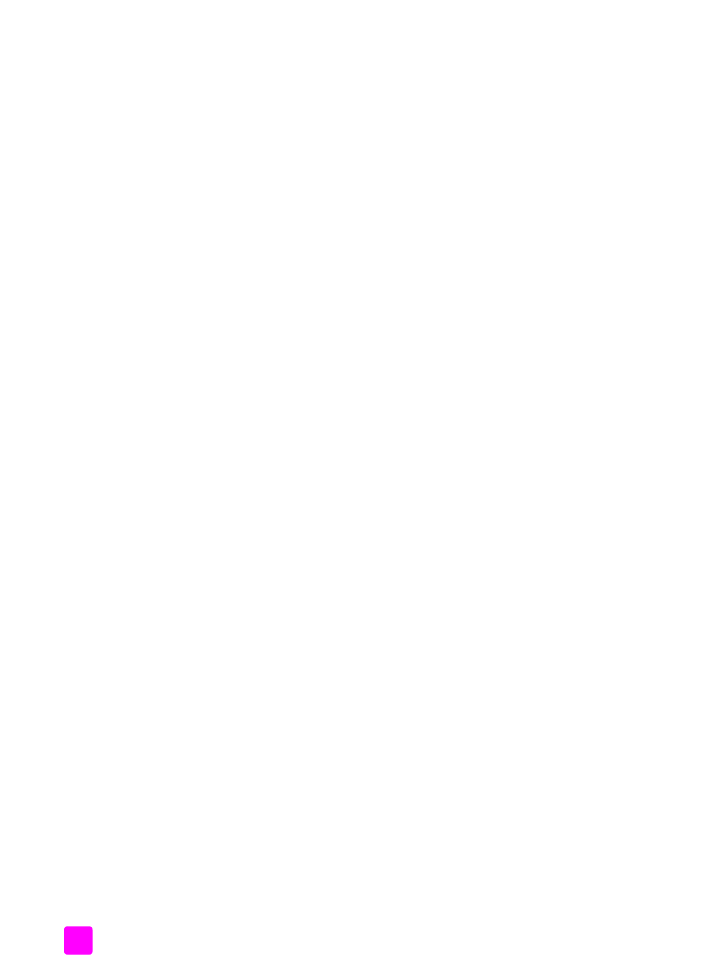
Inhalt
hp officejet 5500 series
viii
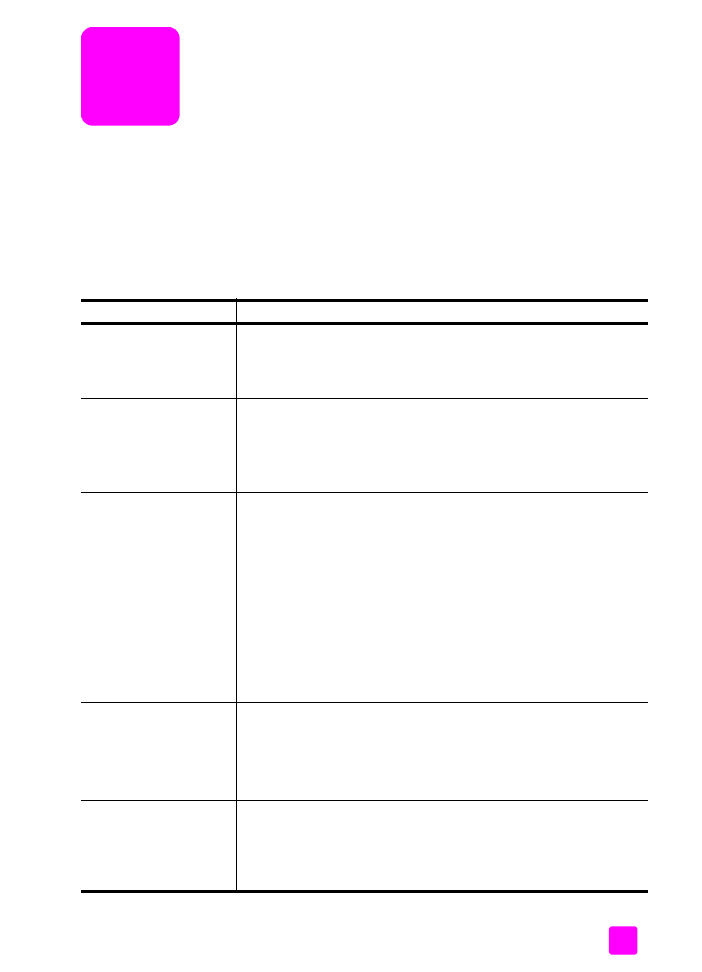
ix
Aufrufen der Hilfe
Dieses Referenzhandbuch enthält einführende Informationen zur Verwendung
Ihres HP Officejet und bietet zusätzliche Hilfestellung bei der Fehlerbehebung für
den Installationsvorgang. Darüber hinaus enthält das Referenzhandbuch
Informationen zum Bestellen von Zubehör und Verbrauchsmaterialien, zu
technischen Daten, Support und zur Gewährleistung.
In der unten stehenden Tabelle sind weitere Informationsquellen für den
HP Officejet aufgeführt.
Hilfe
Beschreibung
Einrichtungsanweisungen In den Einrichtungsanweisungen finden Sie Anleitungen zum Einrichten
und Konfigurieren des HP Officejet. Achten Sie darauf, die richtigen
Anweisungen für Ihr Betriebssystem zu verwenden (Windows oder
Macintosh).
HP Foto- und
Bildbearbeitung - Hilfe
Die Hilfe zur HP Foto- und Bildbearbeitung bietet ausführliche
Informationen zur Verwendung der Software für den HP Officejet.
Windows
: Öffnen Sie den HP Director, und klicken Sie auf Hilfe.
Macintosh
: Öffnen Sie den HP Director, und klicken Sie auf Hilfe und
anschließend auf Hilfe zur HP Foto- und Bildbearbeitung.
Hilfe zur Fehlerbehebung So greifen Sie auf die Informationen zur Fehlerbehebung zu:
Windows
: Klicken Sie im HP Director auf Hilfe. Öffnen Sie das Buch
„Fehlerbehebung“ in der Hilfe zur HP Foto- und Bildbearbeitung, und
folgen Sie dann den Links zur allgemeinen Fehlerbehebung und den
Links für die Hilfe zur Fehlerbehebung speziell für den HP Officejet.
Fehlerbehebungsinformationen können auch über die Schaltfläche
Hilfe aufgerufen werden, die bei einigen Fehlermeldungen angezeigt
wird. Das Kapitel Fehlerbehebung enthält weitere wichtige
Informationen.
Macintosh
: Öffnen Sie den Apple Help Viewer, und klicken Sie auf
HP Foto- und Bildbearbeitung - Fehlerbehebung
und dann auf
HP Officejet 5500 Series
.
Internet-Hilfe und
technische Unterstützung
Wenn Sie Zugang zum Internet haben, können Sie unter folgender
Adresse Hilfe von der HP Website abrufen:
www.hp.com/support
Auf dieser Website finden Sie außerdem Antworten auf häufig gestellte
Fragen.
Infodatei
Wenn Sie die Software installiert haben, können Sie entweder über die
CD-ROM der HP Officejet 5500 Series oder den Programmordner der
HP Officejet 5500 Series auf die Infodatei (falls vorhanden) zugreifen.
Die Infodatei enthält neue Informationen, die nicht im
Referenzhandbuch und der Online-Hilfe enthalten sind.
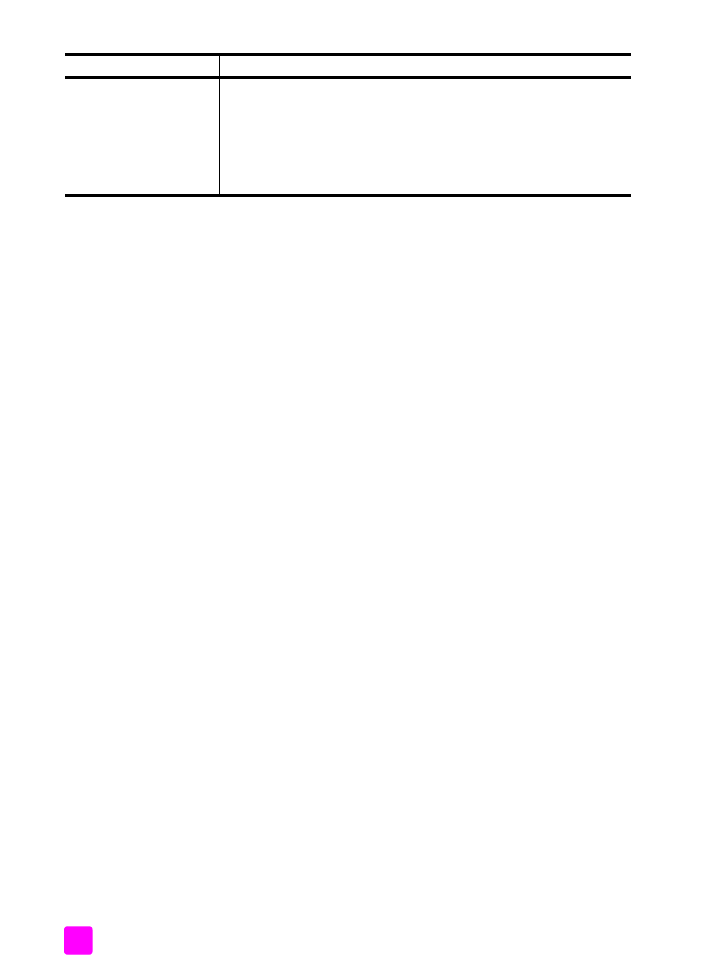
HP Officejet 5500 Series
x
Dialogfeldhilfe (nur
Windows)
Windows
: Auf die folgenden Weisen können Sie Informationen zu
einer bestimmten Funktion aufrufen:
•
Klicken mit der rechten Maustaste auf die Funktion
•
Auswählen der Funktion und Drücken von
F1
•
Auswählen des ? oben rechts und anschließendes Klicken auf die
Funktion
Hilfe
Beschreibung
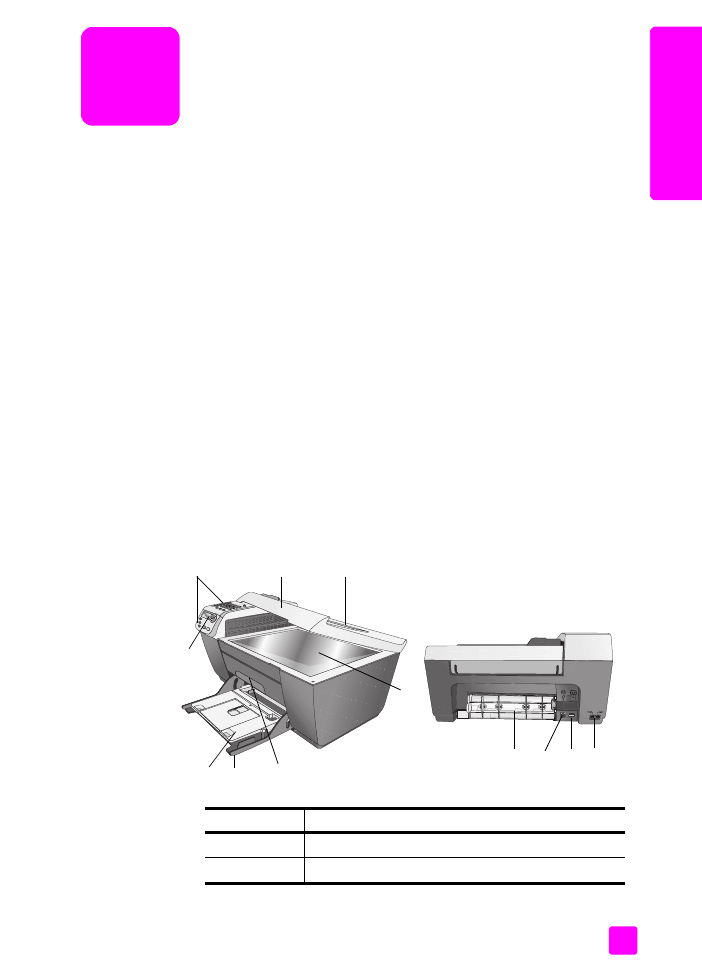
1
1
Übe
rsic
ht üb
er
d
en
H
P Offic
eje
t